Kako nadgraditi na iOS 12
Nadgradnja na iOS 12 zagotavlja vaše iPhone oz iPad z najnovejšimi in najboljšimi operacijski sistem od Appla. Na srečo je postopek nadgradnje na iOS 12 dokaj preprost in celo lahko izberete, kako naj deluje.
Nadgradnjo iOS 12 lahko izvedete brezžično ali s povezavo telefon oz tablico na vaš računalnik. Če uporabljate iTunes, lahko svoj iPhone ali iPad priključite v računalnik, da ga uporabite programsko opremo za prenos in namestitev iOS 12. Ali pa – in to je verjetno najprimernejši način za večino ljudi – lahko nadgradite na iOS 12 Wifi.
Glede na različico iOS, ki jo trenutno uporabljate, bo nadgradnja na iOS 12 morda zahtevala nekaj gigabajtov prostega prostora.
Ti koraki bi morali veljati ne glede na različico iOS-a, ki jo uporabljate. Navodila za iTunes pa se lahko nekoliko razlikujejo od tistih, ki jih vidite na zaslonu, če ne uporabljate iTunes v12.
Kako nadgraditi na iOS z uporabo Wi-Fi
Brezžično posodabljanje na iOS 12 je priročno, vendar če je baterija vaše naprave pod 50 odstotki, jo boste morali med posodobitvijo priključiti na polnilnik.
V napravi odprite aplikacijo Nastavitve.
-
Pojdi do General > Posodobitev programske opreme.

-
Dotaknite se Prenesite in namestite.

Če vidiš Nadaljuj s prenosom, namesto tega tapnite to.
Vaš iPad ali iPhone bo zdaj začel nadgradnjo na iOS 12, postopek, ki bi lahko trajal ure, odvisno od številnih dejavnikov, kot je zdravje vašega internet povezavo, omrežno hitrost, hitrost vaše naprave in kaj mora vaša naprava narediti pred nadgradnjo, da naredi ustrezen prostor.
Če je gumb siv in ne morete posodobite svojo napravo ker imate premalo prostega prostora, boste morda morali izbrišite nekatere aplikacije. Ti lahko preverite, katere aplikacije uporabljajo največ prostora za shranjevanje spoznati največje kršitelje.
Morda boste morali dokončati nekaj začetnih korakov nastavitve, preden boste lahko uporabljali svoj iPhone ali iPad po posodobitvi iOS 12. To je treba upoštevati zaradi novih funkcij in nastavitev.
Kako nadgraditi na iOS 12 z iTunes
Odprite iTunes in sledite vsem navodilom, ki vas pozivajo posodobite iTunes na najnovejšo različico, če jih vidiš. Vedno morate uporabljati najnovejšo različico iTunes.
-
Priključite iPad ali iPhone v računalnik.
Če takoj vidite sporočilo o posodobitvi na iOS 12, izberite Prekliči. Najprej morate sprejeti previdnostni korak, ki ga bomo preučili spodaj.
-
Izberite Mobilna naprava ikono, da odprete zaslon za upravljanje vaše naprave.

-
Izberite Varnostno kopiraj zdaj za varnostno kopiranje naprave v računalnik. To morate storiti, da lahko obnovite varnostno kopijo če bi šlo kaj narobe med posodobitvijo.
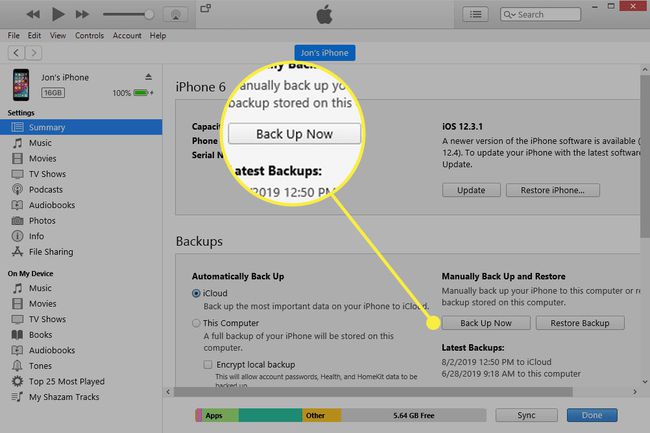
-
Iz Povzetek zavihek, izberite Nadgradnja na desni. Če ga ne vidite, izberite Preveri posodobitve.

-
Izberite Nadgradnja ponovno na poziv.

-
Sledite vsem pozivom na zaslonu, na primer pri izbiri Naslednji na zaslonu iPhone Software Update in strinjam se pod pogoji, ki sledijo.

Postopek posodobitve iOS 12 se bo začel takoj.
-
Počakajte, da iTunes prenese iOS 12 in ga namesti v vaš iPhone ali iPad.

Kako dolgo traja posodobitev za iOS 12, je odvisno od hitrosti vašega računalnika in internetne povezave. Izberite ikono za prenos v zgornjem desnem kotu iTunes, da preverite napredek prenosa programske opreme iOS 12.
Običajno je, da se vaša naprava med nadgradnjo iOS 12 znova zažene, zato je ne izključujte, dokler se ne vklopi za vedno in iTunes pokaže, da je v celoti posodobljena. Če med dokončanjem posodobitve gledate iTunes, boste videli ta zaslon:
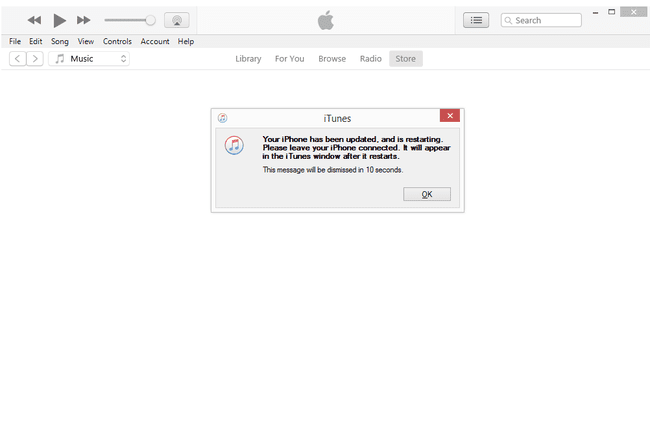
Po posodabljanje, ko se vaša naprava končno znova zažene, boste morda zastavili nekaj vprašanj o nastavitvi v zvezi z novimi funkcijami v sistemu iOS 12.
